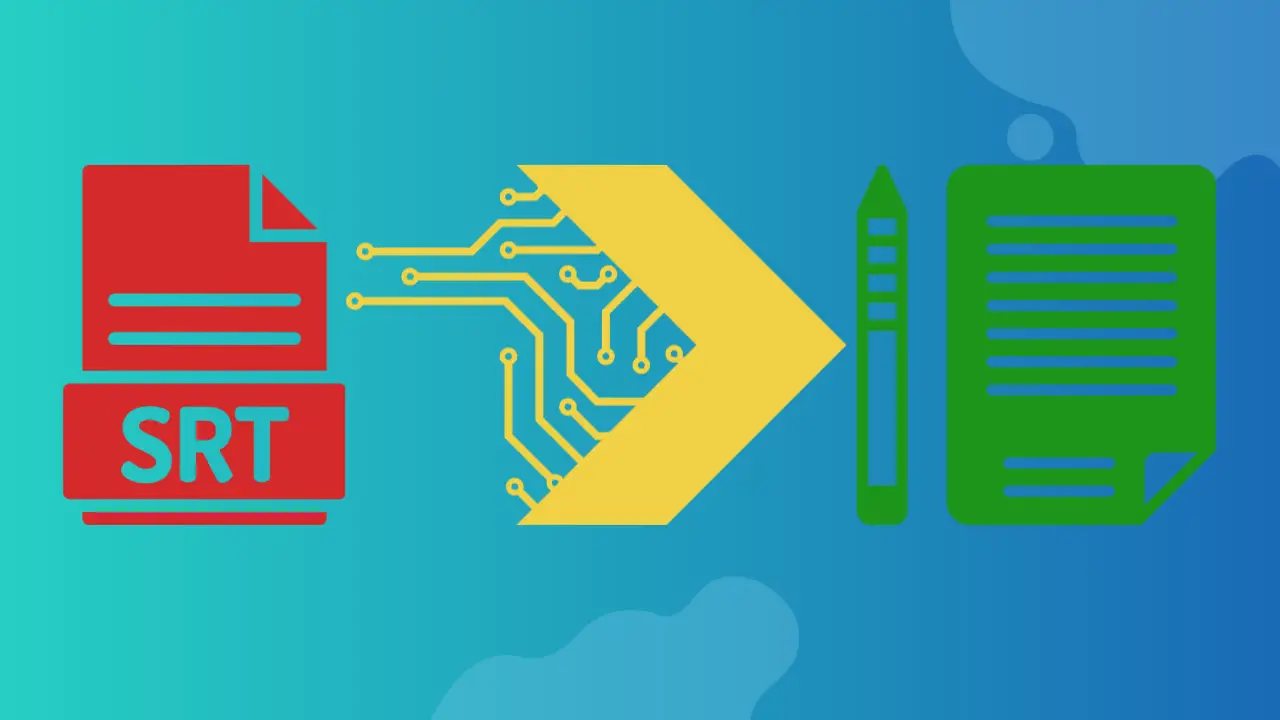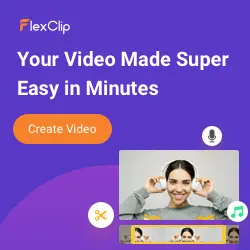Come utilizzare CHATGPT per convertire i sottotitoli estratti dal video con FlexClip
Con Chatgpt e Flexclip AI, trasformare i sottotitoli video in uno script è un processo senza soluzione di continuità che migliora l'accessibilità del contenuto e facilita lo sceneggiatura. I subappalti Ai-Extract FlexClip forniscono una versione condensata del contenuto parlato, mentre CHATGPT lo completa convertendolo in uno script dettagliato.
Utilizzo di FLEXCLIP AI (leggi la nostra revisione completa di FLEXCLIP FLEXCLIP ), estrarre i sottotitoli e assicurarsi l'accuratezza delle trascrizioni. Usa CHATGPT con i sottotitoli estratti come input per generare uno script completo. Questa combinazione dinamica semplifica il processo di conversione, risparmiando tempo e sforzi preservando l'integrità del contenuto. Con l'assistenza dell'intelligenza artificiale, il processo garantisce l'accuratezza durante la trascrizione di parole parlate, rendendola una risorsa preziosa per creatori di contenuti, cineasti e chiunque altro cerchi di riutilizzare i contenuti parlati in un formato scritto.
Utilizzando le capacità collaborative di Flexclip AI e Chatgpt (leggi il nostro CHATGPT comparativo ), è possibile semplificare la transizione dai sottotitoli video a uno script ben scritto, elevando così il processo di creazione dei contenuti.
Come utilizzare CHATGPT per convertire i sottotitoli estratti dal video con FlexClip AI to script?
La conversione di sottotitoli estratti da un video con FLEXCLIP AI a uno script usando Chatgpt è un processo semplice che prevede alcuni passaggi chiave. FLEXCLIP AI è uno strumento progettato per l'editing video e l'estrazione dei sottotitoli, mentre Chatgpt è un potente modello AI basato su testo che può aiutarti a convertire quei sottotitoli in uno script leggibile. Ecco i passaggi per raggiungere questo obiettivo:
Raccogli i tuoi materiali
Prima di iniziare, assicurati di avere i materiali necessari in mano. Questi includono il video da cui si desidera estrarre i sottotitoli, l'accesso a un account Flexclip AI, i sottotitoli estratti in formato di testo da Flexclip AI e l'accesso a CHATGPT, tramite la piattaforma OpenAI o un'integrazione personalizzata.
Estrai sottotitoli con Flexclip AI
Per iniziare, accedi al tuo account Flexclip AI o accedi alla piattaforma. Carica il video per il quale si desidera estrarre i sottotitoli, quindi utilizzare la funzione di estrazione dei sottotitoli per generare una trascrizione del contenuto parlato del video. Infine, esporta i sottotitoli estratti in formato di testo, garantendo di salvare il file in un formato come .txt o .srt per un ulteriore utilizzo.
Preparare il testo di sottotitoli
La preparazione è la chiave prima di utilizzare CHATGPT. Pulire il testo esaminando i sottotitoli estratti per eventuali errori o problemi di formattazione, correggendo eventuali errori per garantire l'accuratezza. Inoltre, rimuovi i timestamp che si trovano comunemente nei file di sottotitoli in quanto non sono necessari in uno script. Assicurarsi la continuità nel testo verificando che scorre senza intoppi e mantiene il contesto. Riorganizzare o modificare se necessario per creare uno script coerente.
Accedi Chatgpt
Diventa un professionista Excel: unisciti al nostro corso!
Eleva le tue abilità dal principiante all'eroe con il nostro corso di base Excel 365, progettato per renderti abile in poche sessioni.
Iscriviti qui
Accedi Chatgpt either through the OpenAI platform or ensure that you have a functional custom integration for your project.
Converti i sottotitoli in script con chatgpt
Inizia aprendo Chatgpt e creando una nuova conversazione o sessione. Fornire un'istruzione chiara al modello, come Converti i sottotitoli estratti in uno script. Copia e incolla il testo sottotitolo preparato nell'input di conversazione. Puoi fornire l'intero testo o romperlo in segmenti gestibili secondo le tue preferenze. Avvia la risposta del modello inviando le istruzioni e il testo di sottotitoli. Rivedere la risposta del modello, che dovrebbe essere lo script in base ai sottotitoli forniti. CHATGPT genererà testo in base all'ingresso fornito. Modificare e perfezionare lo script in base alle necessità per garantire la leggibilità e la coerenza.
Post produzione
Dopo che Chatgpt genera lo script iniziale, impegnarsi nel post-elaborazione per migliorare la sua qualità. Risolvi la script per gli errori, rivedendo attentamente per eventuali errori grammaticali o contestuali introdotti dal modello. Formatta la sceneggiatura organizzandolo in scene, dialoghi e azioni, se necessario. È inoltre possibile aggiungere indicazioni in scena, se necessario, inclusi segnali per attori e direttori.
Salva ed esporta
Una volta che sei soddisfatto dello script, salvalo nel formato file preferito, che si tratti di PDF, Word o testo normale. Puoi anche considerare di salvarlo in un servizio di archiviazione cloud per un comodo accesso e condivisione.
Conclusione
La conversione di sottotitoli estratti da video con AI Flexclip in script usando Chatgpt è un processo pratico ed efficiente. Sfruttando le capacità di AI per la conversione iniziale e l'editing umano per il raffinamento, questo metodo garantisce script accurati e coerenti adatti a varie applicazioni nel settore cinematografico e video. La combinazione di automazione e supervisione umana semplifica il flusso di lavoro e migliora la qualità generale dello script finale, rendendolo uno strumento prezioso per i creatori e i professionisti dei contenuti che necessitano di trascrizioni e script accurati.
Diventa un professionista Excel: unisciti al nostro corso!
Eleva le tue abilità dal principiante all'eroe con il nostro corso di base Excel 365, progettato per renderti abile in poche sessioni.
Iscriviti qui